
Steam هي مكتبة ألعاب قائمة على السحابة. من الشائع بين اللاعبين شراء ألعاب الكمبيوتر وتشغيلها وإنشائها ومناقشتها. لدى Steam خدمة اشتراك متميزة تسمى ESO Plus. يوفر مزايا وامتيازات متنوعة للمستخدمين. يرمز المصطلح ESO إلى مخطوطات الشيخ على الانترنت لاعب. لديها خطة اشتراك لمدة 1 و 3 و 6 و 12 شهرًا ، يمكنك الاشتراك في أي خطة للاستفادة من هذه الميزات الإضافية. مثل خدمات الاشتراك الأخرى ، سيتم محاسبتك تلقائيًا بمجرد انتهاء فترة الفوترة. لتجنب ذلك ، يجب أن تعرف خطوات إلغاء عضوية ESO Plus.
فوائد ESO Plus
يوفر ESO Plus العديد من المزايا داخل اللعبة وامتيازات VIP والوصول إلى متجر التاج. البعض منهم
تتضمن حزم ألعاب DLC Dragonhold و Scalebreaker و Wrathstone و Summerset و Murkmire و Wolfhunter و Dragon Bones و Clockwork City و Horns of the Reach و Morrowind (zone DLC) و Shadows of the Hist و Dark Brotherhood و Thieves Guild و Orsinium و Imperial City و أكثر.
خطوة لإلغاء اشتراك ESO Plus على Steam
1: افتح موقع Steam على متصفح سطح المكتب الخاص بك وقم بتسجيل الدخول إلى حسابك.

2: انقر على السهم لأسفل بالقرب من صورة ملفك الشخصي لفتح القائمة.
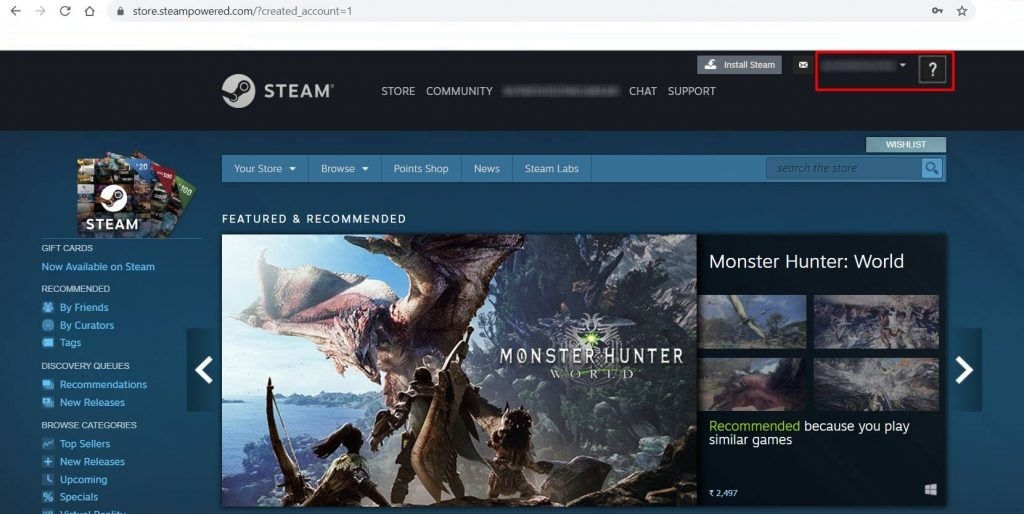
3: انقر تفاصيل الحساب.
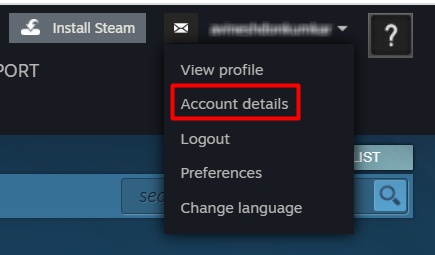
4: سيتم توجيهك إلى صفحة حساباتك.
5: انقر فوق إدارة الاشتراكات في علامة تبويب المتجر وسجل الشراء.
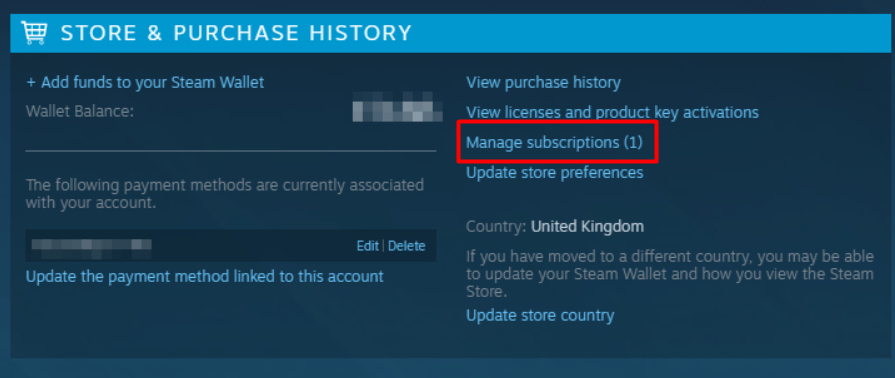
6: يمكنك الاطلاع على اشتراك ESO Plus الخاص بك مع تفاصيل الدفع والمستحقة.
7: انقر فوق يحرر الخيار الموجود بجوار الاشتراك.
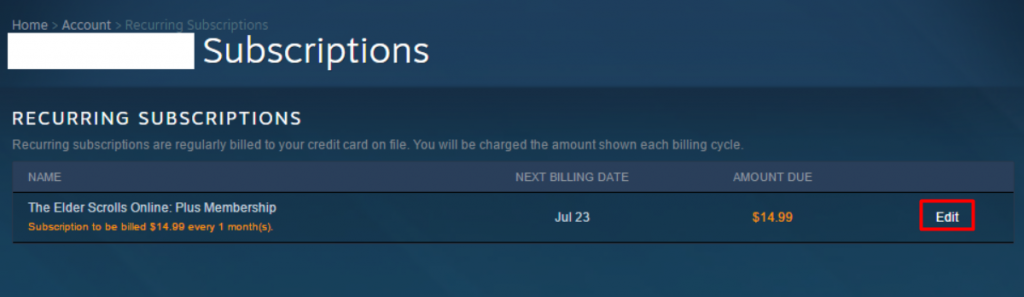
8: تحت يحرر، انقر فوق إلغاء اشتراكي ثم حدد تطبيق.
9: الآن ، سيتم إلغاء اشتراكك.
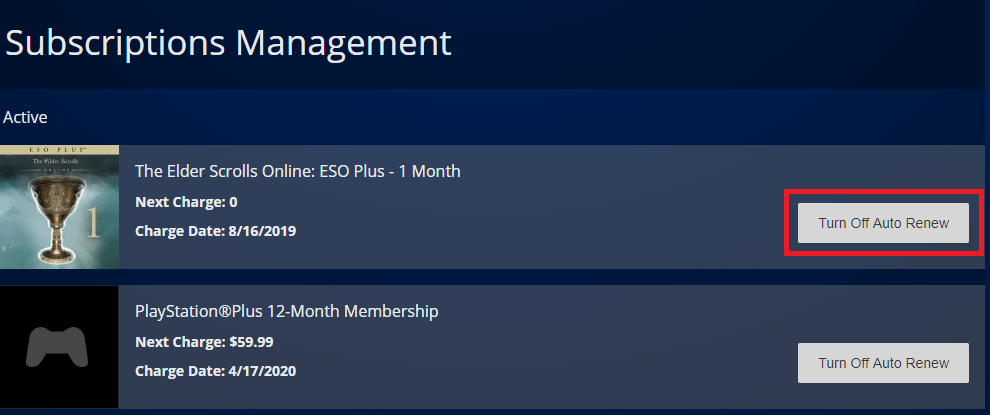
خطوة لإلغاء اشتراك ESO Plus على جهاز الكمبيوتر
[1] افتح مستعرض ويب على جهاز الكمبيوتر وقم بزيارة account.elderscrollsonline.com.
[2] تسجيل الدخول بحساب مستخدم ESO plus الخاص بك.
[3] انقر فوق ملخص الحساب القائمة في الزاوية اليسرى العليا.
[4] يختار إدارة العضوية من القائمة المنسدلة.
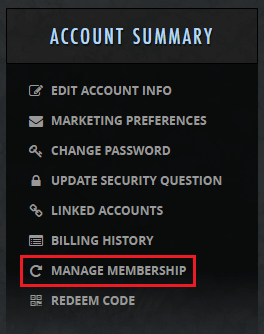
[5] انقر فوق إلغاء العضوية بالقرب من خطة اشتراكك.
Note: إذا لم تظهر على شاشتك ، فمن المحتمل أن تتم إدارة عضوية ESO Plus الخاصة بك من خلال منصات أخرى.
[6] قم بتأكيده مرة أخرى بالنقر فوق الرجاء إلغاء عضويتي.
[7] الآن ، ستظهر نافذة منبثقة أعلى متصفحك لتأكيد الإلغاء.
قم بإلغاء اشتراك ESO Plus عبر Stadia
هناك طريقتان لإلغاء الاشتراك في ESO Plus عبر Stadia ، وهما
عبر موقع Stadia الإلكتروني
[1] قم بزيارة موقع stadia.com من متصفحك.
[2] تسجيل الدخول بحساب Stadia الخاص بك.
[3] انقر فوق الخاص بك الصورة الرمزية رمز في الزاوية اليمنى العليا.
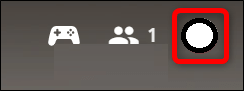
[4] يختار إعدادات Stadia من القائمة.
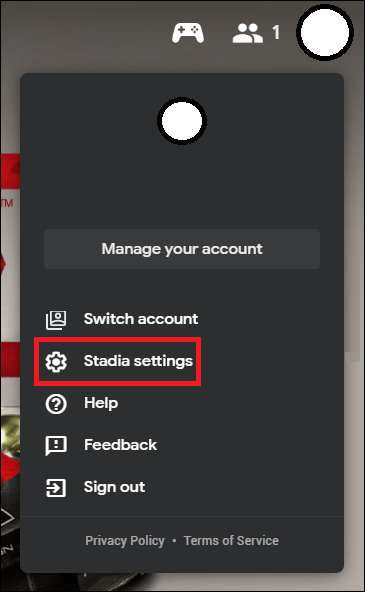
[5] يختار المشتريات والاشتراكات.
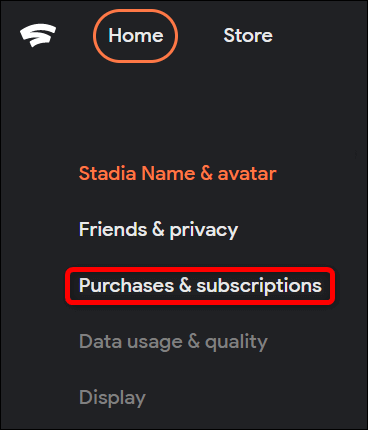
[6] انقر فوق إلغاء الاشتراك بالقرب من خطة ESO plus لإلغاء اشتراكك.
[7] قم بتأكيد الإلغاء بالضغط على نعم ، إلغاء.
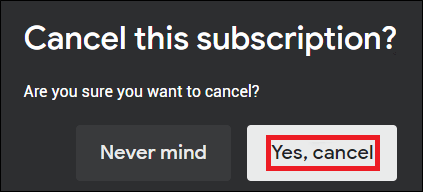
باستخدام تطبيق Stadia
[1] قم بتنزيل وتثبيت تطبيق Stadia على هاتفك الذكي.
[2] قم بتسجيل الدخول إلى حساب Stadia الخاص بك.
[3] اضغط على الصورة الرمزية الخاصة بك من الزاوية اليمنى العليا.
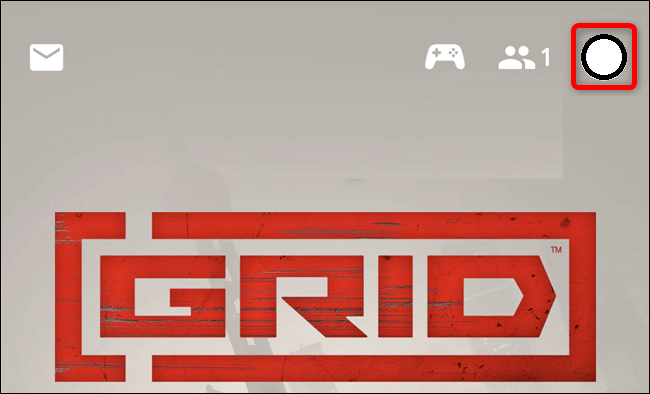
[4] يختار المشتريات والاشتراكات من القائمة.
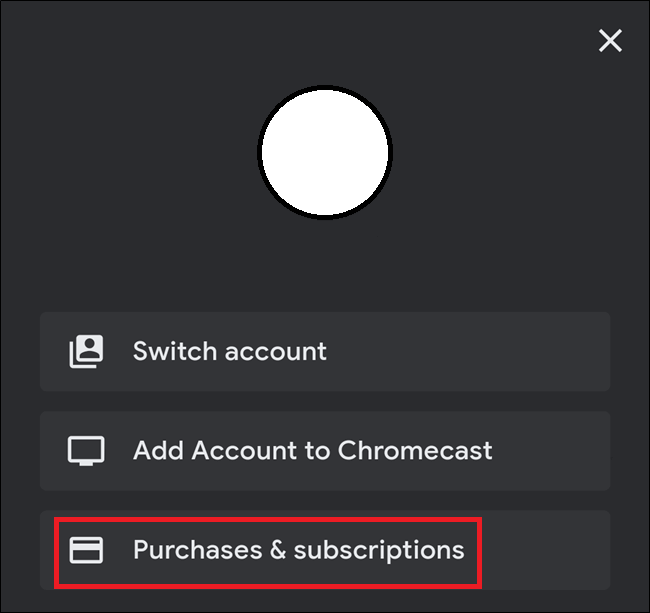
[5] انتقل إلى خطة اشتراك ESO Plus الخاصة بك.
[6] انقر على إلغاء الاشتراك.
[7] الآن ، سيتم إلغاء اشتراكك في ESO Plus بنجاح.
قم بإلغاء اشتراك ESO Plus على Xbox
إذا قمت بالتسجيل في ESO Plus عبر وحدة تحكم Xbox One ، فاتبع هذه الخطوات لإلغائها.
[1] افتح مستعرضًا على جهاز الكمبيوتر الخاص بك وقم بزيارة account.microsoft.com/services.
[2] تسجيل الدخول باستخدام بيانات اعتماد Microsoft الخاصة بك.
[3] اختر علامة التبويب الخدمة والاشتراك من الصفحة الرئيسية.
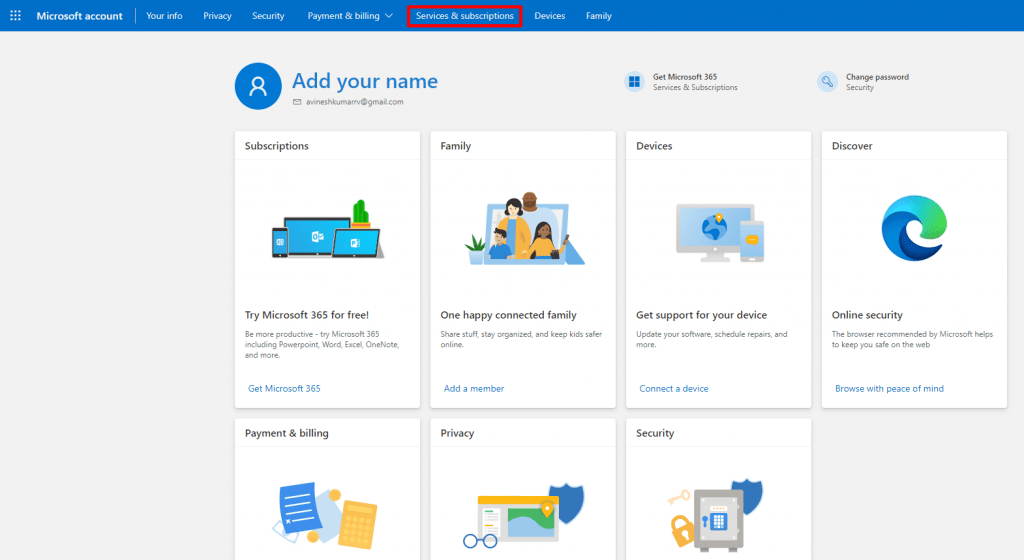
[4] انتقل إلى خطة اشتراك ESO Plus.
[5] اختر خيار الإدارة أسفل الخطة.
[6] اختيار إما الإلغاء فورًا أو وقف التجديد التلقائي الخيار وتأكيده لإلغاء اشتراكك.
[7] الآن ، سيتم إلغاء اشتراك ESO Plus على جهاز Xbox الخاص بك.
إلغاء اشتراك ESO Plus على Playstation
لدى PlayStation أيضًا طريقتان لإلغاء خطة الاشتراك وهما كذلك
باستخدام PlayStation Console
[1] قم بتشغيل وحدة تحكم PlayStation الخاصة بك وقم بتسجيل الدخول باستخدام حساب PSN الخاص بك الذي يحتوي على اشتراك ESO Plus.
[2] انتقل إلى الإعدادات من الشاشة الرئيسية.
[3] يختار ادارة الحساب من الإعدادات.
[4] ضمن إدارة الحساب ، حدد معلومات الحساب.
[5] الآن ، حدد خدمات شبكة بلاي ستيشن لعرض كل اشتراكك.
[6] ابحث عن خطة ESO Plus الخاصة بك من قائمة الخطة النشطة.
[7] يختار قم بإيقاف تشغيل التجديد التلقائي والتوقف عن الدفع للشهر القادم.
عبر موقع شبكة بلاي ستيشن
[1] انتقل إلى store.playstation.com من متصفحك.
[2] قم بتسجيل الدخول باستخدام حساب PSN الخاص بك إذا لم تقم بتسجيل الدخول بالفعل.
[3] يختار الاشتراكات علامة التبويب من الشاشة الرئيسية.
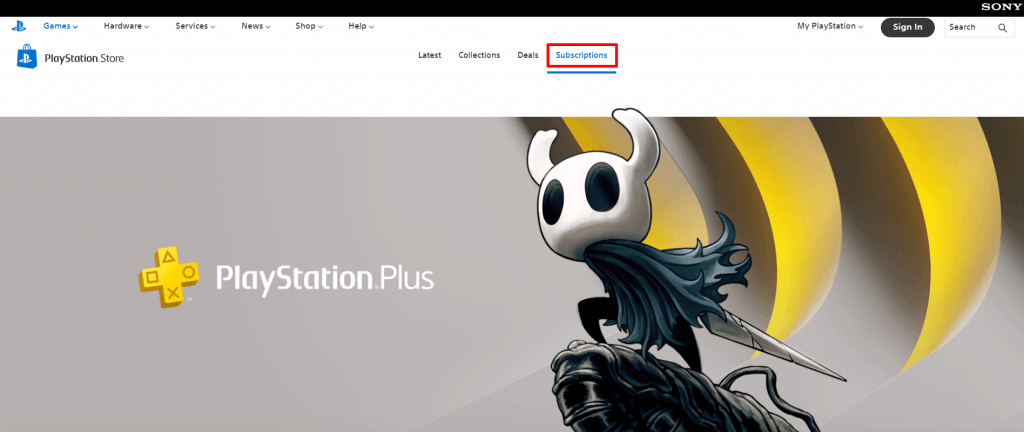
[4] حدد خطة ESO Plus من قائمة الخطط المتاحة.
[5] يختار إدارة الخطة وانقر فوق إلغاء الاشتراك لإيقاف خطة ESO Plus.
هذه هي طرق إلغاء عضوية ESO Plus على منصات الألعاب المختلفة. حتى الآن ، يمكنك إلغاء الاشتراك وقتما تشاء. لا تتردد في ذكر أفكارك في قسم التعليقات أدناه.
اضغط على أيقونة المتابعة في Techowns Facebook و Twitter صفحات لمزيد من الدروس.
